电脑中用IE浏览器打开网页跳转到网站还原错误怎么办?
发布时间:2019-10-23 18:11:38 浏览数: 小编:dekai
虽然现在人呢的浏览器已经不是IE浏览器了,但是还是有部分人在使用IE浏览器,但是最近有一些小伙伴使用win7操作系统的时候遇到了一个问题,就是用IE浏览器打开网页,正常显示1秒后就跳转,显示网站还原错误,这让用户感到很头疼。于是这次系统族的小编为大家带来电脑中用IE浏览器打开网页跳转到网站还原错误的解决办法,让我们一起来看看吧。
1、打开IE浏览器——“Internet选项”;
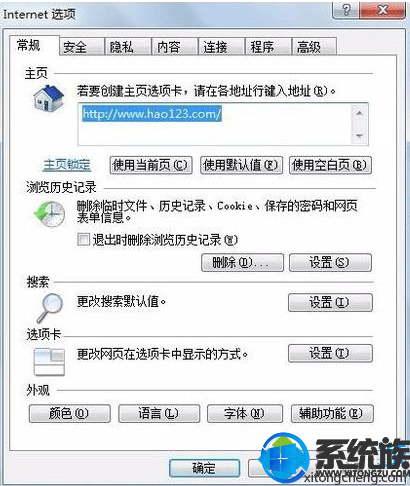
2、切换到“程序”选项卡,点击“管理加载项”;
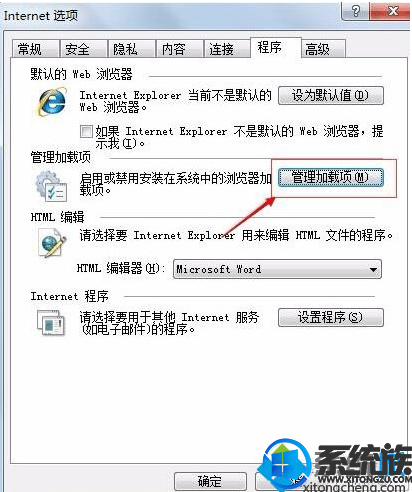
3、选择“所有加载项”;
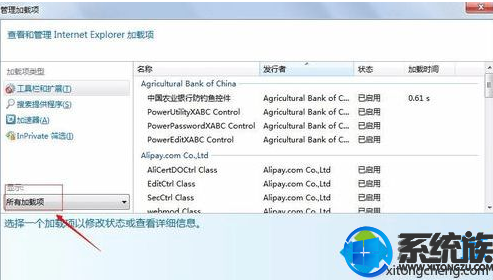
4、从第一个项目开始禁用,再尝试能否打开出错的网页,如果网页可以正常打开,则需要禁用该项,或者卸载后重装;
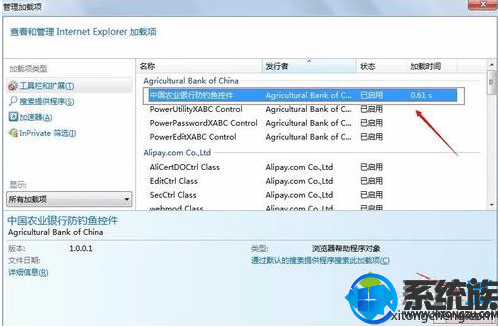
5、如果网页无法正常打开,则说明不是该加载项出错,重新启用后在尝试下一个,通过这个方法知道找到有问题的加载项。
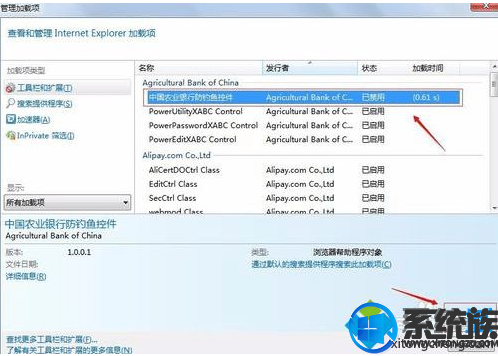
以上内容是关于电脑中用IE浏览器打开网页跳转到网站还原错误的解决办法,希望以上对你们有所帮助。谢谢你们的观看,更多有趣实用的电脑系统教程敬请关注系统族。



















